連続結線をプロット画面で座標点を指定しで結線する
以下は、プロット図)に示す4点の点間を結線して閉合四角形を作図するという「例題」です(画面は古いバージョンです)。
1.メイン画面で 結線/結線 を開きます
2.プロット操作の[画面]の青枠内が表示設定です

結線の手順
1.[連続]にチェックが入っていることを確認し、[追加]をクリックします
・結線には名前(半角30文字以内)を付けることができます(下図の青枠内)
・下図のオレンジ枠内で線色等の指定ができます(詳細は下記にあります)
2.プロット操作ウインドウは[計算]タブに切り替え[結線]をクリックします

線色の選択
ここでは[赤]を選択

線幅の選択
線幅は1を推奨
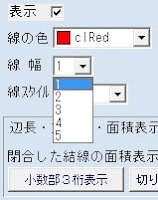
線スタイル
5種から選択:実線を推奨
※線幅1 以外では実線以外は指定できません

座標点の指定
結線する座標点はメイン画面にある表部分に点番を入力して指定できますが、ここではプロット画面で点をマウスでクリックして指定する方法を解説します。
プロット画面で結線のしたい座標点クリックで指定しますが、その時目的の座標点のプロットマークが「赤丸」になっている(ヒットしている)必要があります。

下図は2点目をクリックした時の状態です
表部分に点番等が入力されています

最終点(閉合点・始点)をクリックで指定した状態です

[連続確定]ボタンのクリックで結線の登録は終了です
続けて他の結線を登録することができます
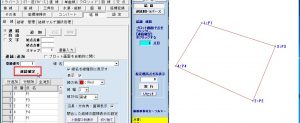
登録された結線の情報はプロット画面で確認できます
プロット操作の赤枠内で出力項目を指定できます(この例では全項目出力)
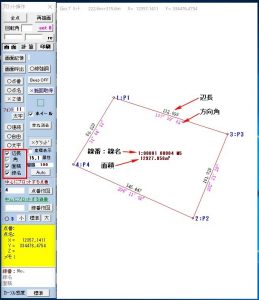
プロット画面上でマウスカーソルが結線の構成点にヒット(プロットマークが赤に変化)すると、青枠内にヒットした点・線の情報が表示されます。

補足事項
- 連続結線の登録線数は最大 2,999 線です
結線は線番・線名(半角30文字以内)で管理します - 連続結線の構成点数は最大 99 点です
※閉合多角形は最大 98角形です - 閉合している結線は自動で面積を表示します
- この例のように線名を指定しなかった場合の線名は、結線構成点の
最小点番_最大点番_M構成点数 になります - 登録済みの結線の編集・削除等が可能です
- Ver.7.200 で範囲指定による結線が追加されました。詳しくはこちら
- 連続結線の登録線数は最大 2,999 線です